
خوندیتوب د شبکې لپاره د خصوصي معیاري معیارونو څخه دی. د دې د چمتو کولو مستقیم برخه د عملیاتي سیسټم (فاضله) د شبکې سکرین (فاصله) سمه ترتیب ده چې د وینډوز په کرښه کمپیوټرونو کې د اور وژونکي نومیږي. راځئ چې وګورو چې څنګه د وینډوز 7 سره په کمپیوټر کې د محافظت لپاره دا وسیله تنظیم کړو.
تنظیمات ترسره کول
د سیټ اپ ته اړولو دمخه، تاسو باید په پام کې ونیسئ چې کله چې د لوړې محافظت پیرامیټونو نصب کړئ، تاسو براوزر ته لاسرسی نلرئ، مګر د ځینې دلایلو کار هم وکړئ د کوم دلیل لپاره د اور وژونکي شک لامل. په ورته وخت کې، کله چې د ټیټ تاثیر نصب کول، د برید کونکو څخه ګواښ ته د سیسټم افشا کولو خطر شتون لري یا د ناوړه قانون ننوتلو ته اجازه ورکوي. له همدې امله، سپارښتنه کیږي چې په ځان سره لاړ نشي، مګر د مطلوب پیرامیټرو کارولو لپاره. سربیره پردې، د شبکې سکرین تنظیم کولو پرمهال، تاسو باید په پام کې ونیسئ چې تاسو کوم ډول چاپیریال کار کوئ: په خطرناکه (نړۍ کې ویب) یا نسبتا شبکه خوندي (داخلي شبکه).لومړی ګام: د اور وژنو ترتیباتو ته اړول
موږ به سمدلاسه پدې پوه شو چې څنګه په وینډوز 7 کې د شبکې سکرین تنظیماتو ته لاړو.
- "پیل" کلیک وکړئ او "کنټرول پینل" ته لاړشئ.
- د سیسټم او امنیت برخه خلاصه کړئ.
- بل د "وینډوز اور وژونکي" توکي باندې کلیک وکړئ.
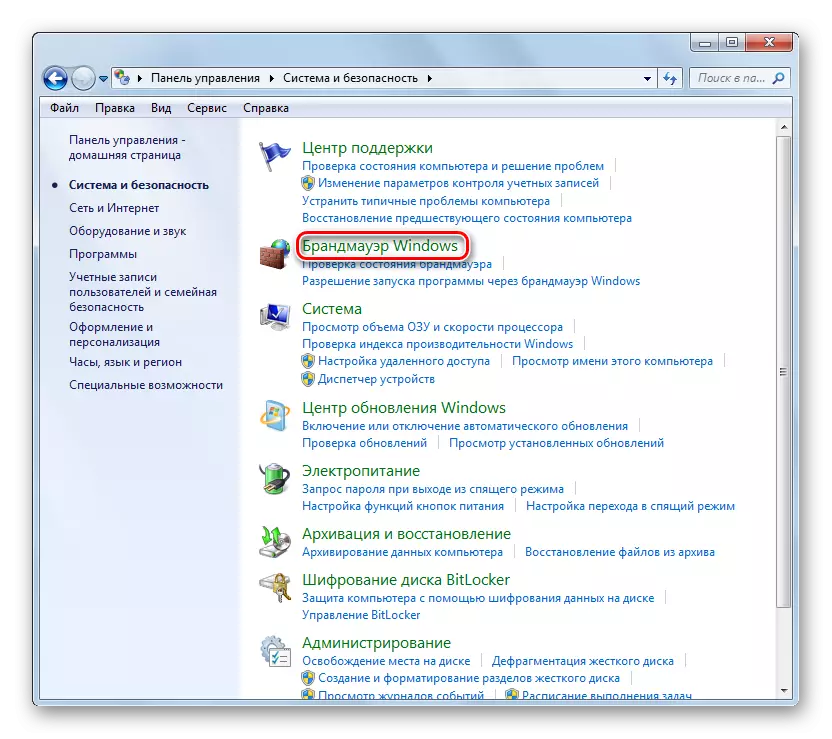
همدارنګه، دا وسیله په یو ساده ډول په ساده ډول په لاره اچول کیدی شي، مګر د قوماندې یادولو ته اړتیا لري. ډایل وین + r او بیان ته ننوځئ:
fordwall.cpl
اوک ت button ۍ کلیک وکړئ.
- د شبکې سکرین امستنې کړکۍ به خلاصه وي.
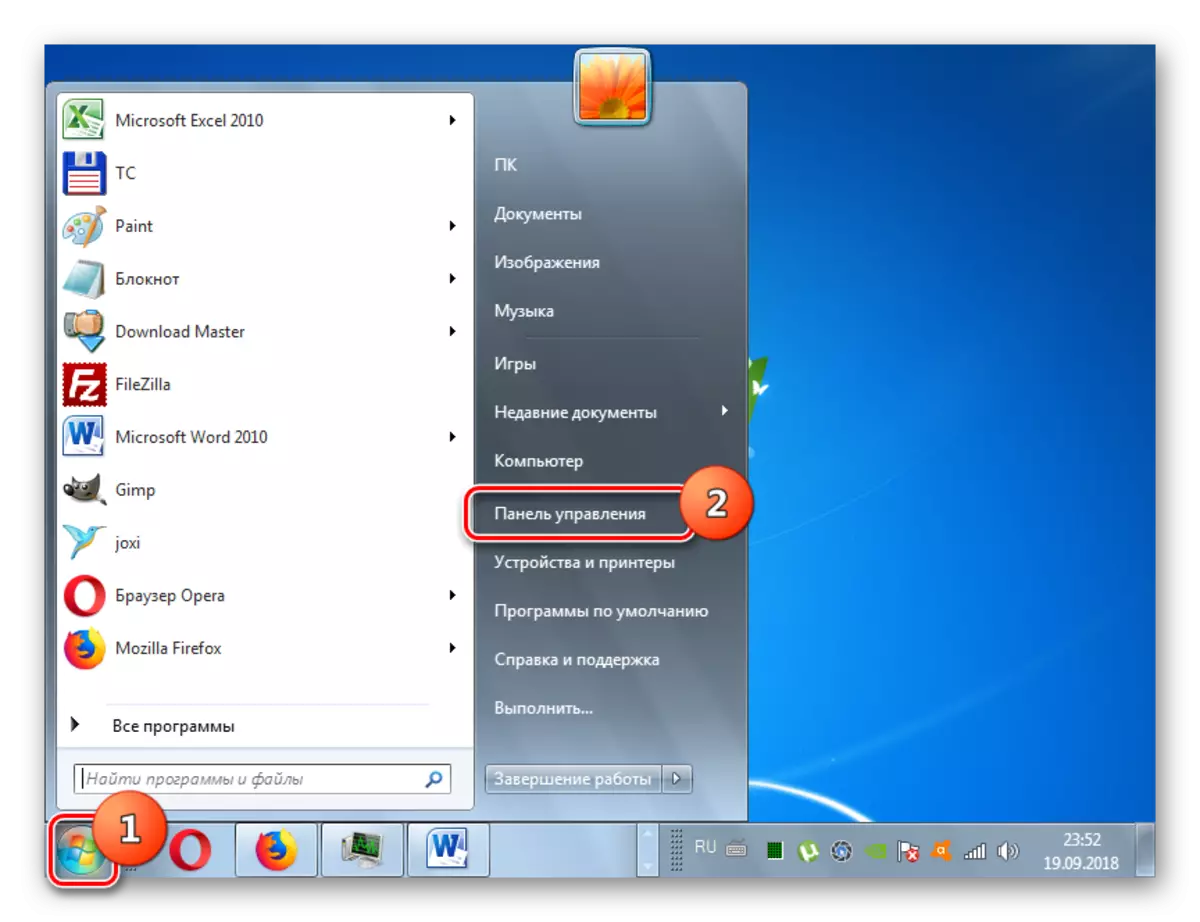
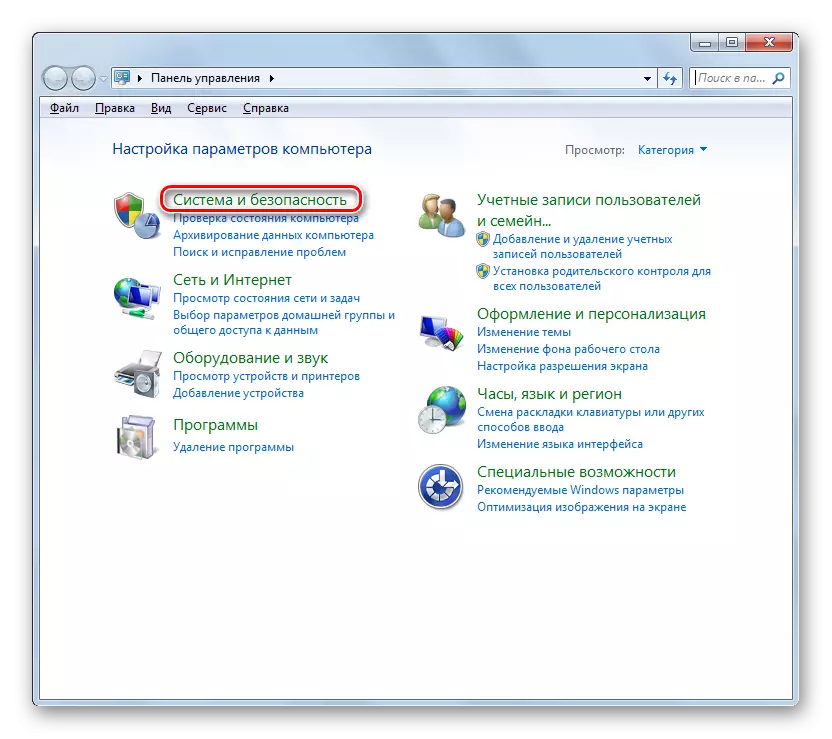
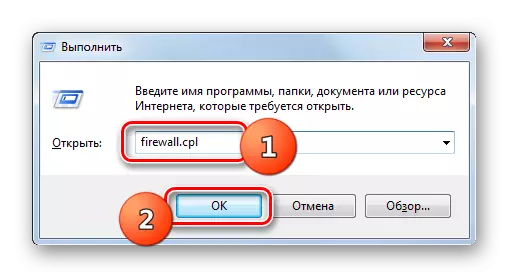
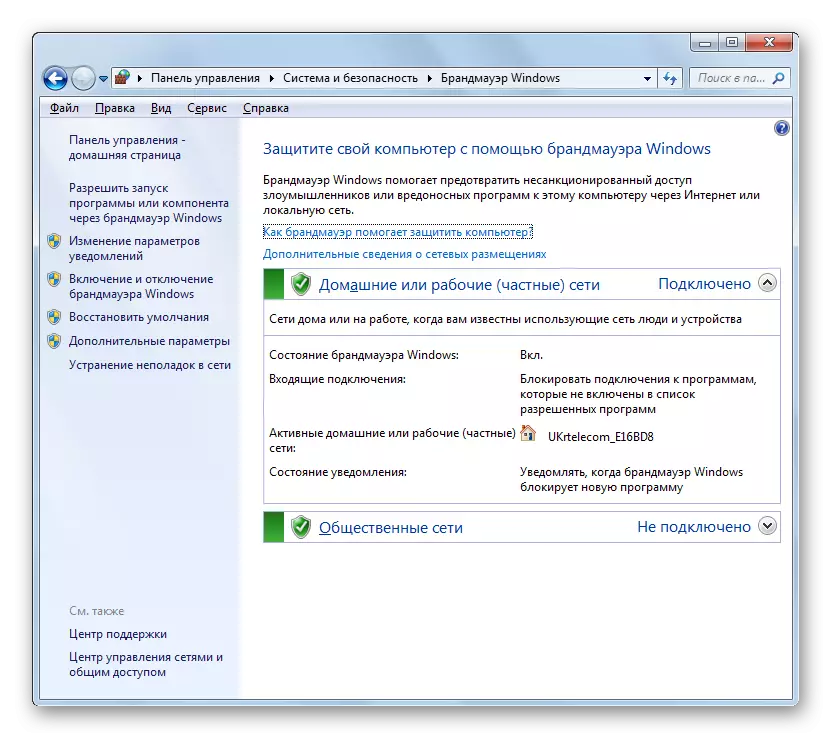
مرحله 2: د شبکې سکرین فعال
اوس د اور وژنې تنظیم کولو لپاره مستقیم پروسه په پام کې نیسي. له هرڅه دمخه، د شبکې سکرین باید فعال شي که چیرې غیر فعال وي. دا پروسه زموږ په جلا ماده کې تشریح شوې.
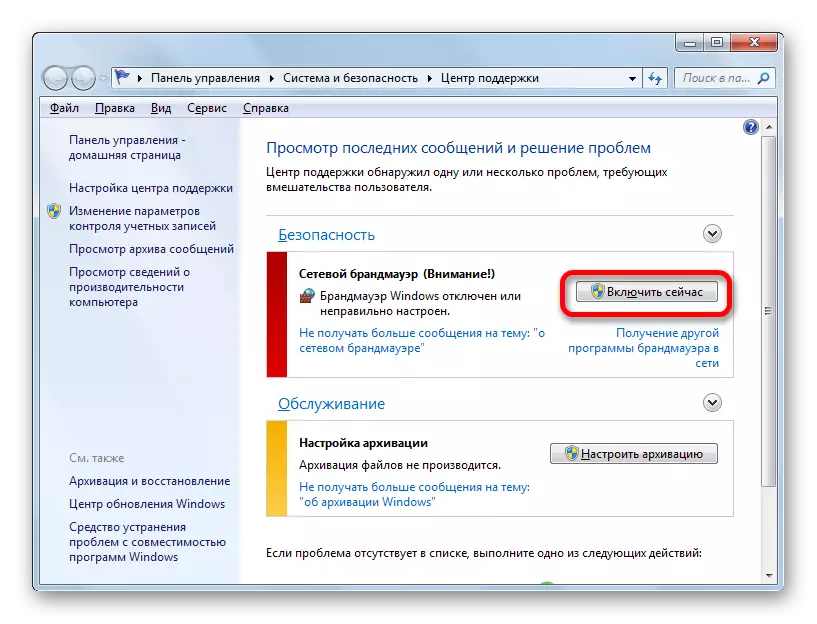
لوست: په وینډوز 7 کې د اور وژنې فعالولو څرنګوالی
مرحله 3: د استثنااتو لیست څخه غوښتنلیکونه اضافه او حذف کړئ
کله چې د لرګیو رامینځته کول، تاسو اړتیا لرئ هغه برنامې اضافه کړئ چې تاسو د سم عملیاتو لپاره د استثنا په لیست کې باور لرئ. له هرڅه دمخه، دا د انټي ویروس اندیښنه لري چې د هغه او اور وژنو ترمینځ د شخړې مخنیوي لپاره به اړین وي او د نورو غوښتنلیکونو سره به اړین وي.
- د شبکې سکرین امستنې کړکۍ کی left اړخ ته، د "اجازه پیل ..." توکي "کلیک وکړئ. توکي.
- په کمپیوټرونو کې د سافټویر لیست لیست به څرګند شي. که تاسو د غوښتنلیک نوم ونه موندل چې تاسو په استثنا کې اضافه کوئ، نو تاسو اړتیا لرئ په "بل برنامه" ت button ۍ "ت button ۍ" ت button ۍ باندې کلیک وکړئ. کله چې داسې پیژندل چې دا ت button ۍ فعال نه وي، نو "پیټرمیټس بدلول" کلیک وکړئ.
- وروسته، ټول ت ons ۍ به فعال شي. اوس تاسو کولی شئ په "یو بل برنامه ته اجازه ورکړئ ..." توکي.
- کړکۍ د برنامو لیست سره پرانیستل کیږي. که چیرې دا ونه موندل شي په دې کې ونه موندل شي، "بیاکتنه ..." کلیک وکړئ ... ".
- په پرانستلو کې "ډکونکي" کړکۍ، د هارډ ډیسک لارښود ته حرکت وکړئ چیرې چې په خپل ډول، com یا ICD توسیع موقعیت لري، او خلاص دی.
- له هغې وروسته، د دې غوښتنلیک نوم به د اور وژونکي د "اضافه کولو برنامې" کړکۍ کې څرګند شي. دا روښانه کړئ او "اضافه" کلیک وکړئ.
- په نهایت کې، د دې سافټویر نوم به د اور وژونکي استثنااتو اضافه کولو لپاره اصلي کړکۍ کې څرګند شي.
- په تلواله، برنامه به د کور شبکې استثنا کې اضافه شي. که اړتیا وي، دا عامه شبکې ته استثنا هم اضافه کړئ، د دې سافټویر په نوم کلیک وکړئ.
- د برنامې بدلولو کړکۍ پرانیستل شوه. د "شبکې ډول ځای" کلیک وکړئ. "ت button ۍ.
- په کړکۍ کې چې پرانيستل کیږي، بکس د "عامه" توکي برعکس چیک کړئ او په هو کلیک وکړئ. که اړینه وي، په ورته ډول برنامه د کور شبکې استثناء له استثنا څخه حوسه کړئ، مناسبه لیکنې ته نزدې کړئ. مګر، د یوې قاعدې په توګه، دا هیڅکله په واقعیت کې هیڅکله اړین ندي.
- د برنامې بدلولو کړکۍ ته راستنیدل، "هو" کلیک وکړئ.
- اوس دا کاریال به په عامه شبکو کې استثنا کې اضافه شي.
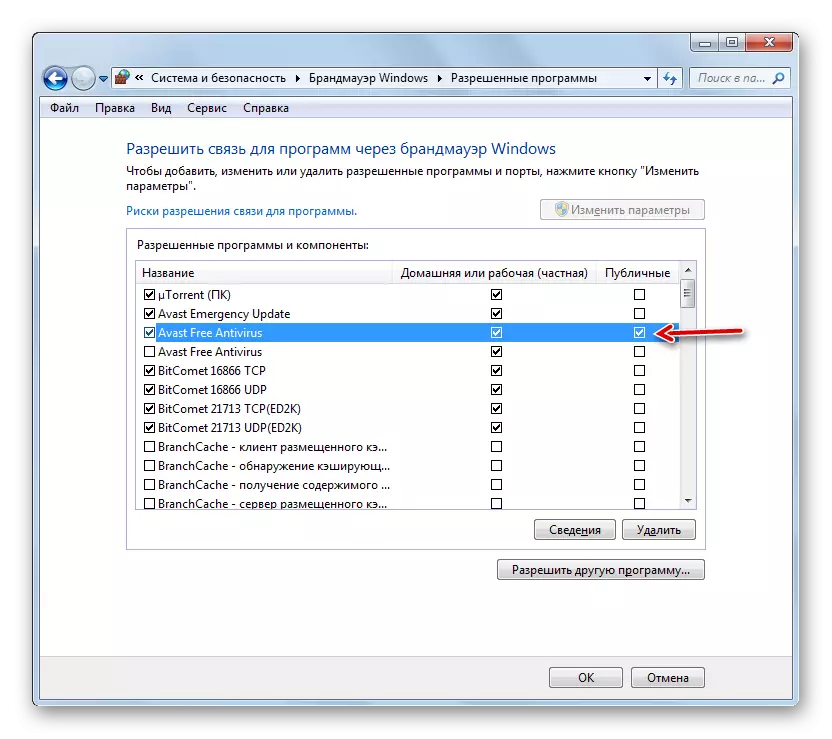
پاملرنه! د یادونې وړ ده چې استثناء کې د برنامې اضافه کول، او په ځانګړي توګه د عامه شبکو له لارې، ستاسو د سیسټم زیان مننې کچه ډیروي. له همدې امله، د عامه اړیکو لپاره د تابع اړتیا په جریان کې د عامه اړیکو ساتنه.
- کله چې د استثنایی یا کشف کولو لیست ته د یو شمیر برنامې غلط اضافه پیژندل یا کشف کول چې دا د بریدګرو څخه د خوندیتوب په شرایطو کې د لوړې کچې زیان منونکي دي، دا غوښتنلیک له لیست څخه استخراج کوي. د دې کولو لپاره، خپل نوم روښانه کړئ او "حذف کړئ" کلیک وکړئ.
- د ډیالوګ بکس کې چې خلاصوي چې خلاصوي، د "هو" کلیک کولو سره خپل ارادې تایید کړئ.
- غوښتنلیک به د استثنایاتو له لیست څخه حذف شي.
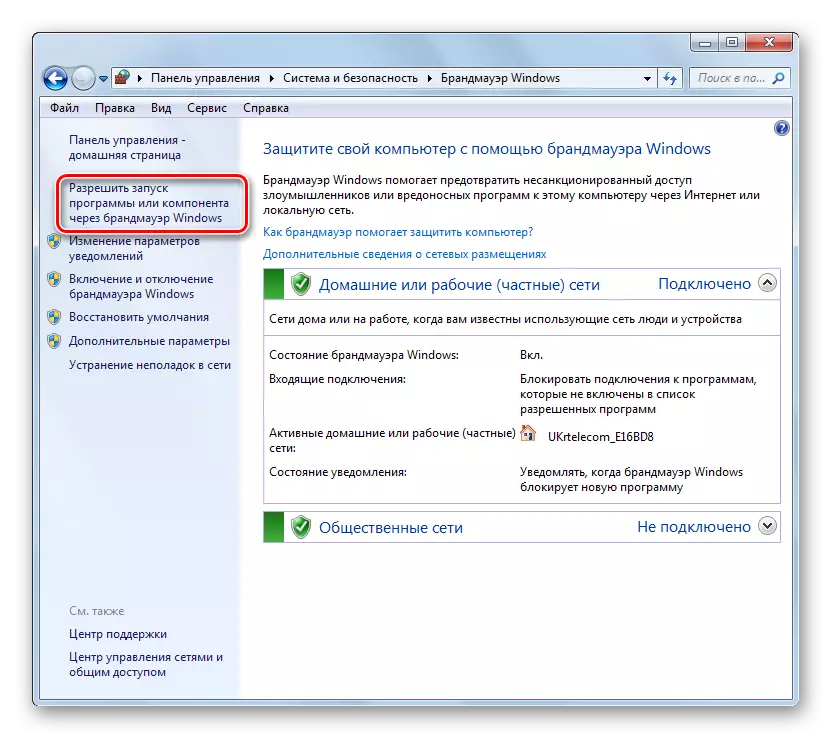
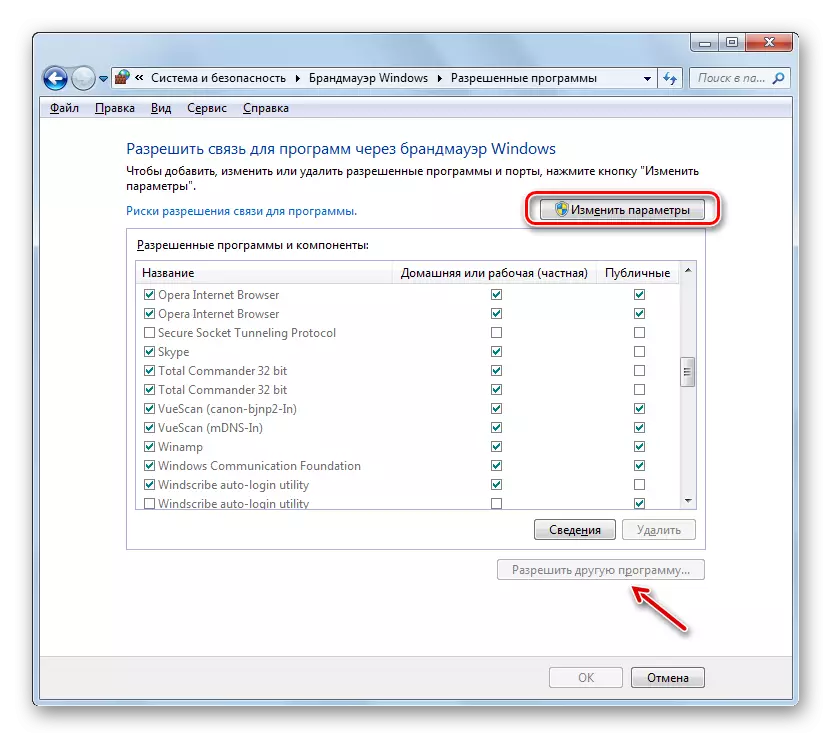

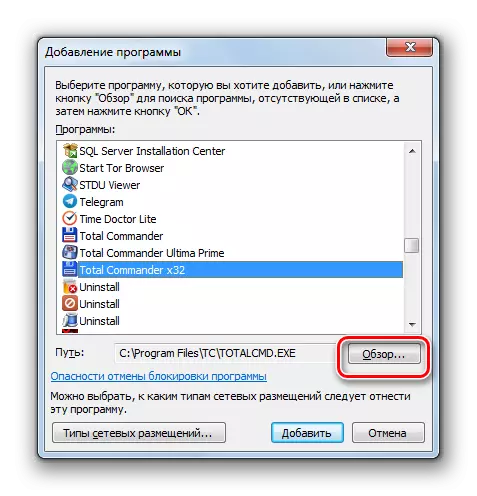
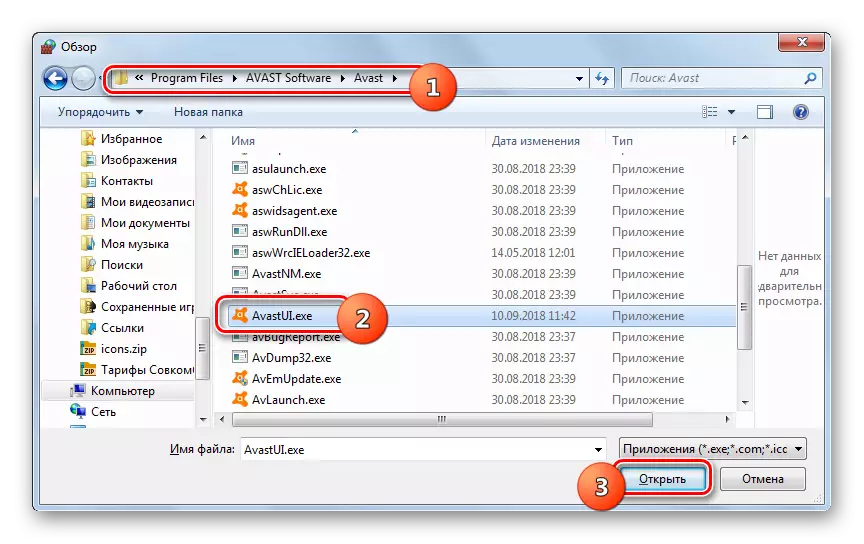
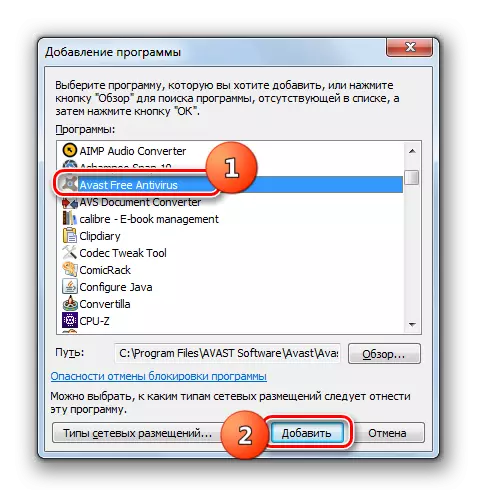
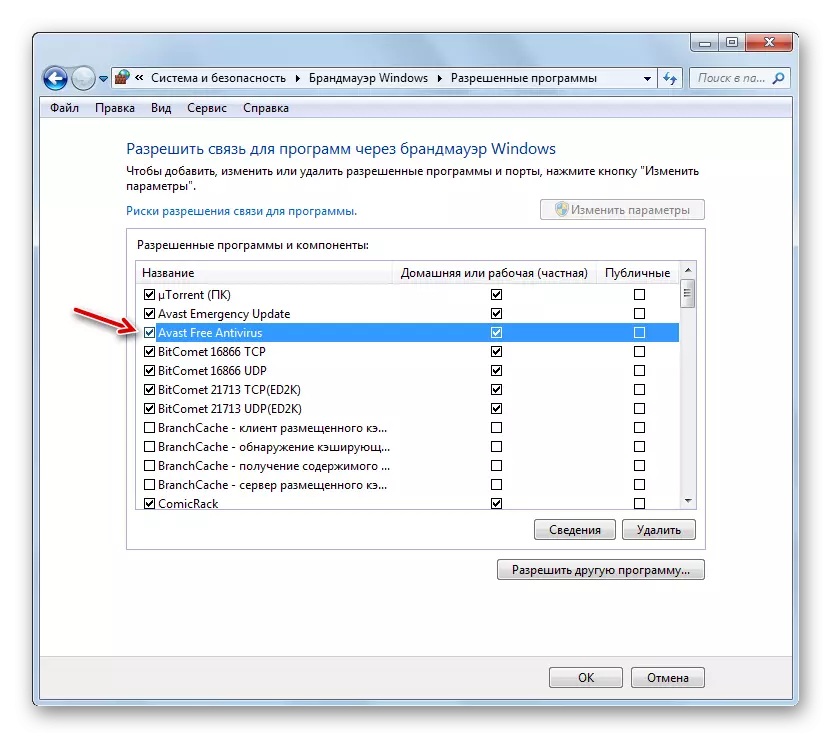
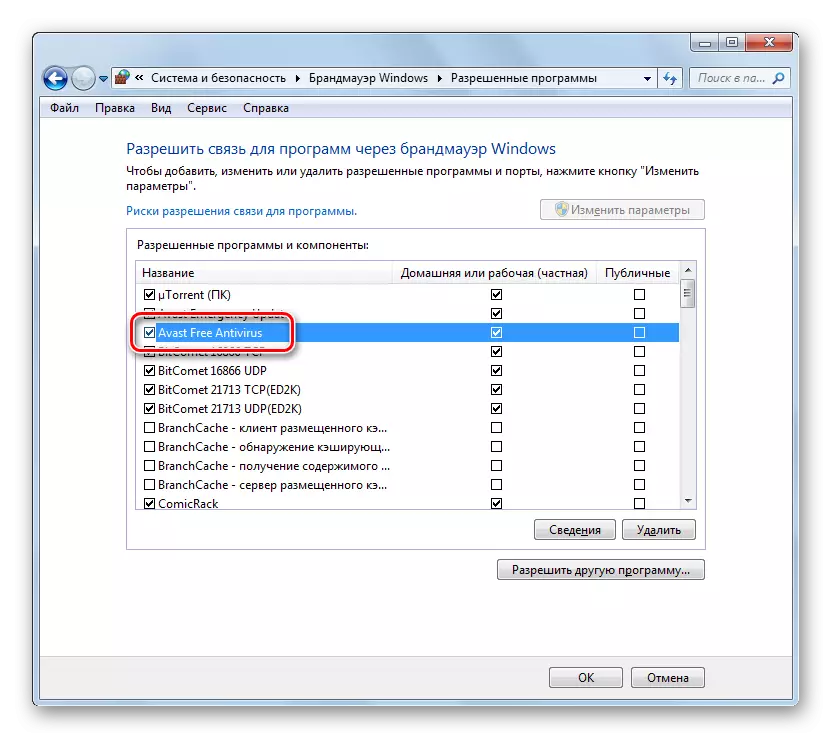
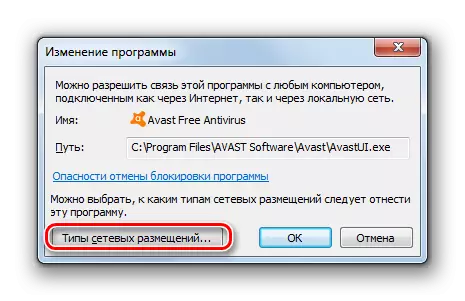
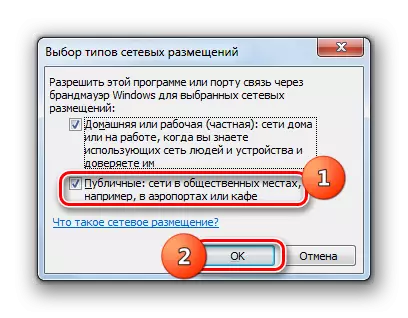

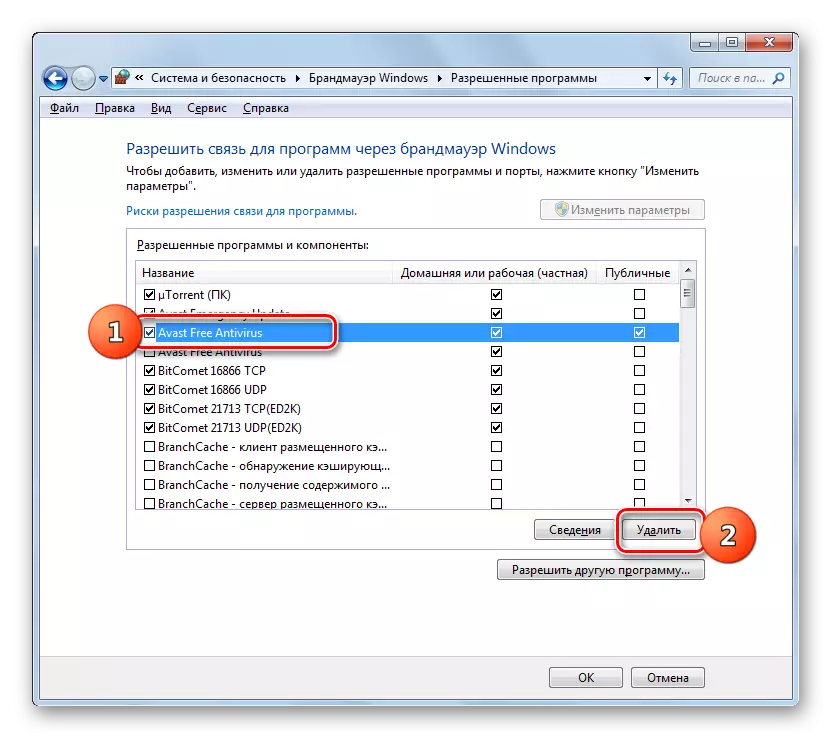
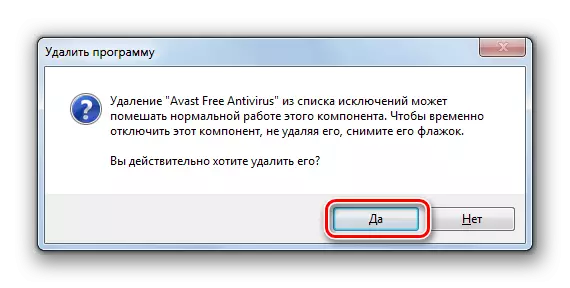
څلورم ګام: د مقرراتو اضافه کول او حذف کول
د ځانګړو مقرراتو په رامینځته کولو سره د فرمانونه ځواک پیرامیټرو کې د لږو مقرراتو کې ډیر درسي بدلونونه د دې وسیلې پرمختللي امستنو کړکۍ له لارې رامینځته کیږي.
- د اور وژنې تنظیماتو اصلي کړکۍ ته راستون شئ. دا چې څنګه د "کنټرول پینل" څخه هلته لاړو، پورته بیان شوي. که اړتیا وي، د کړکۍ څخه بیرته راستنیدونکي برنامو سره بیرته ستنیدنه، په ساده ډول د "OK" ت button ۍ باندې کلیک وکړئ.
- بل د "پرمختللي ترتیباتو" عنصر کې د شیل په کی left اړخ کې کلیک وکړئ.
- د اضافي پیرامیټرو پرانیستل په دریو سیمو ویشل شوي دي: په کی side اړخ کې د ډلو نوم، په ښي - د کړنو په خپرولو کې د ټاکل شوې ډلې مقرراتو لیست کې. د راتلوونکې ارتباطاتو لپاره قواعد رامینځته کول، د لا زیاتو اړیکو "توکي" کلیک باندې کلیک وکړئ.
- د راتلونکو اړیکو لپاره د لا دمخه رامینځته شوي قواعد لیست څرګندیږي. لیست ته د نوي توکی اضافه کولو لپاره، په "ترتیب کې په ترتیب کې د" قانون ښي اړخ کې کلیک وکړئ.
- بل، تاسو باید د رامینځته کیدو ډول غوره کړئ:
- د پروګرام لپاره؛
- د بندر لپاره؛
- وړاندوینه شوې
- د.
په ډیری قضیو کې، کارونکي اړتیا لري چې یو له لومړیو دوه اختیارونو څخه یو غوره کړي. نو، د غوښتنلیک تنظیم کولو لپاره، د برنامې "موقعیت لپاره د راډیو ت button ۍ نصب کړئ او په کلیک وکړئ کلیک وکړئ.
- بیا، د راډیوکو په نصبولو سره، تاسو اړتیا لرئ انتخاب وکړئ، دا قانون به په ټولو نصب شوي برنامو یا ځانګړي غوښتنلیک ته وویشل شي. په ډیری قضیو کې، تاسو اړتیا لرئ دوهم انتخاب غوره کړئ. د ځانګړي سافټویر غوره کولو وروسته د سویچ نصبولو وروسته، "بیاکتنه ..." کلیک وکړئ ... ".
- په "سپړونکي" کړکۍ کې، د برنامې اجرا کولو فایل ځای ته لارښود ته لاړشئ د کوم لپاره چې تاسو غواړئ یو قانون جوړ کړئ. د مثال په توګه، دا براوزر کیدی شي چې د اور وژنې لخوا بند شي. د دې غوښتنلیک نوم روښانه کړئ او په خلاص کلیک وکړئ.
- د اعدام شوي فایل له لارې وروسته په "قواعدو کې د وزرډ رامینځته کولو" کړکۍ کې ښودل کیږي، "بل".
- تاسو به اړتیا ولرئ چې د راډیو ت button ۍ د تعقیبولو سره له دریو اختیارونو څخه یو غوره کړئ:
- د پیوستون اجازه ورکړئ؛
- خوندي اتصال ته اجازه ورکړئ؛
- پیوستون.
لومړی او دریم توکي ډیری وختونه کارول کیږي. دوهم توکی پرمختللی کاروونکي کاروي. نو، مطلوب انتخاب د دې پورې اړه لري چې ایا تاسو غواړئ خپلې غوښتنلیک ته د غوښتنلیک لاسرسی اجازه یا منع کړئ، او "بل" کلیک وکړئ.
- بیا د ټیکونو په نصبولو یا لرې کولو سره باید د کوم پروفایل لخوا د قانون لخوا رامینځته شوی:
- شخصي؛
- ډومین؛
- عام وګړي.
که اړتیا وي، تاسو کولی شئ په یوځل کې ډیری اختیارونه فعال کړئ. د انتخاب کولو وروسته، "بل" فشار ورکړئ.
- په "نوم" ساحه کې په وروستۍ کړکۍ کې، تاسو باید د دې قاعدې هرډیز نوم داخل کړئ، چې په راتلونکي کې تاسو کولی شئ دا په لیست کې ومومئ. سربیره پردې، په "توضیح" برخه کې، تاسو کولی شئ د لنډ نظر څخه ووځي، مګر دا د دې کولو لپاره اړین ندي. د نوم په کارولو سره، د "پای" کلیک وکړئ.
- نوی قانون به رامینځته شي او په لیست کې به څرګند شي.
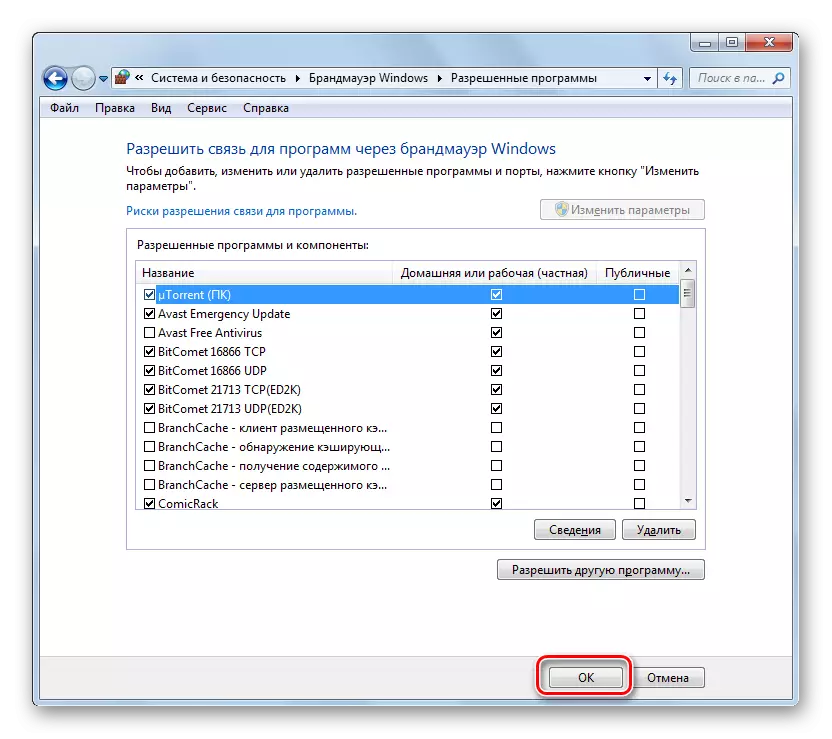
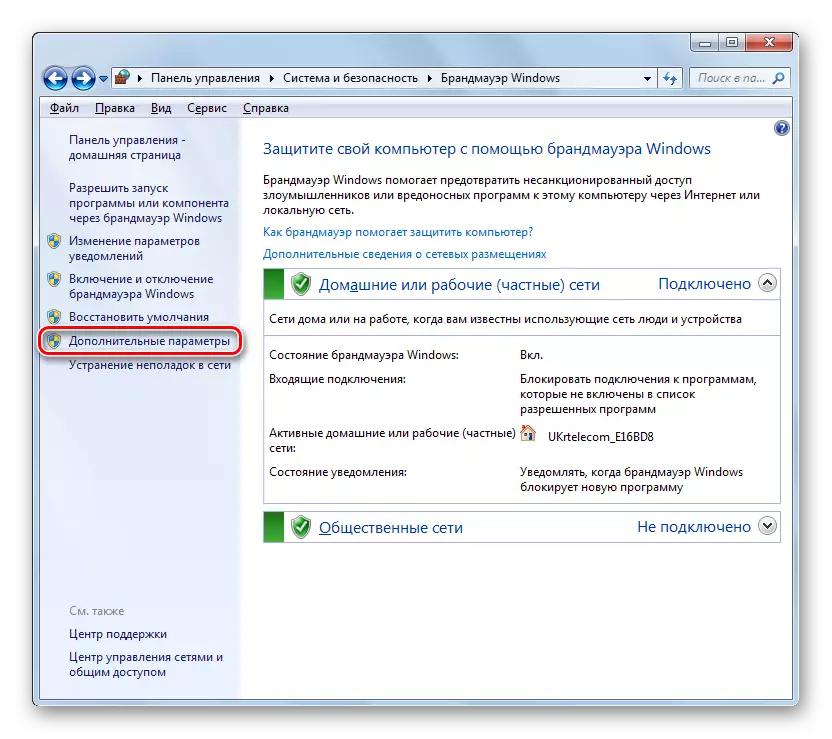
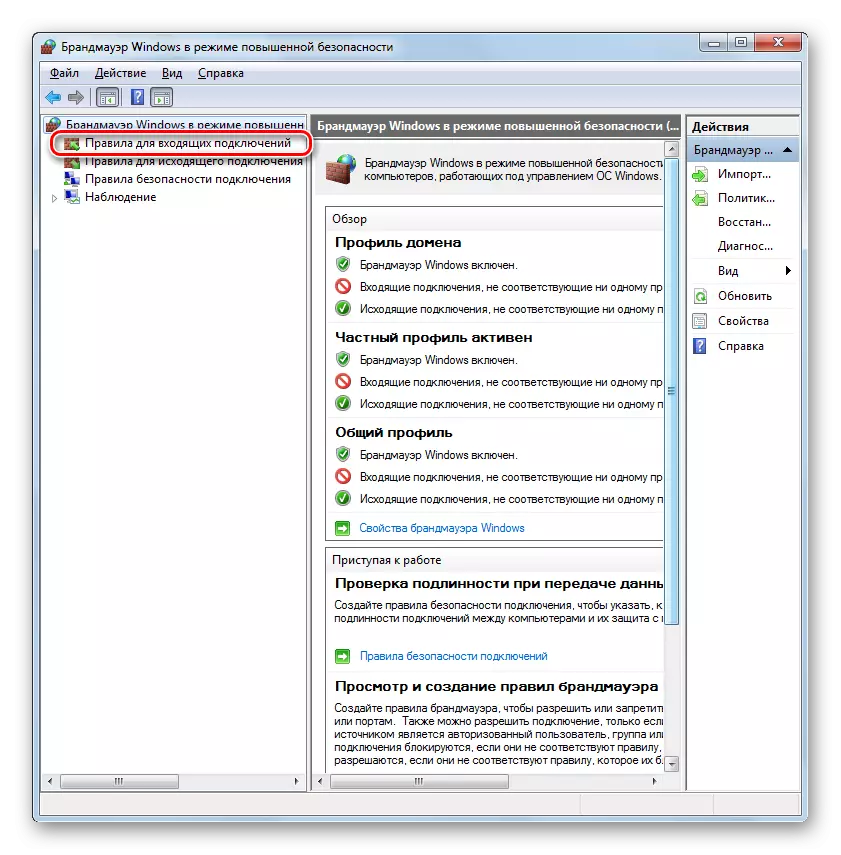
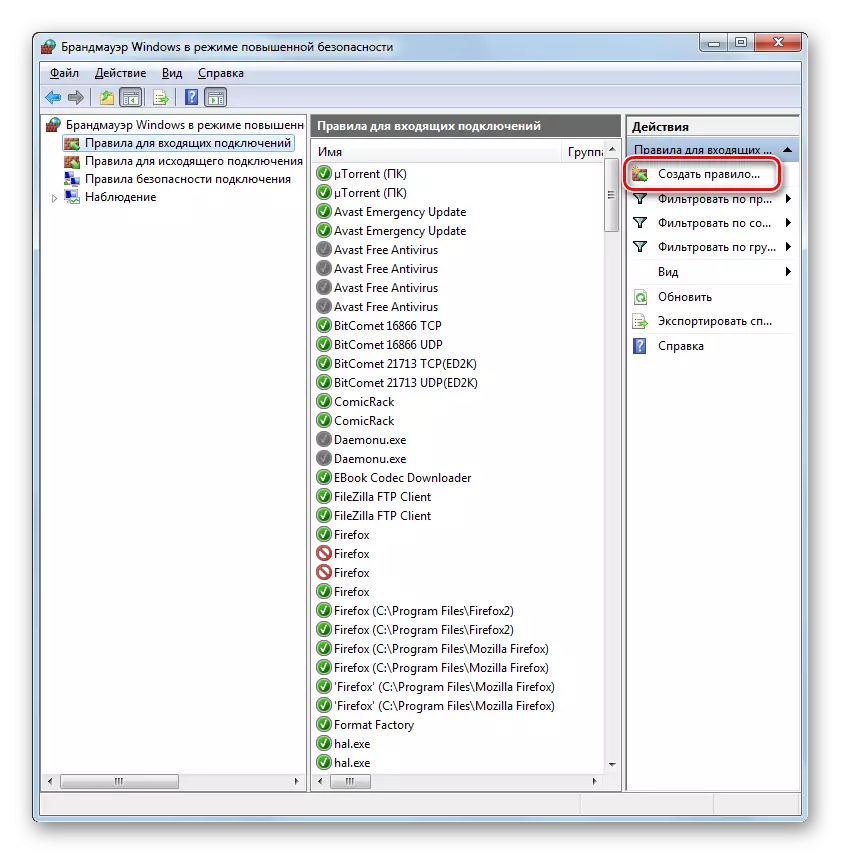
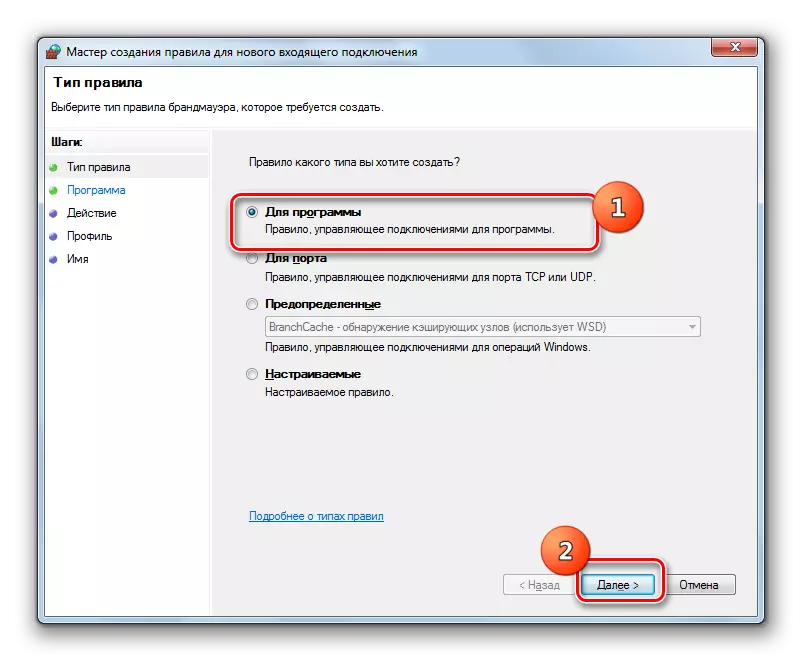
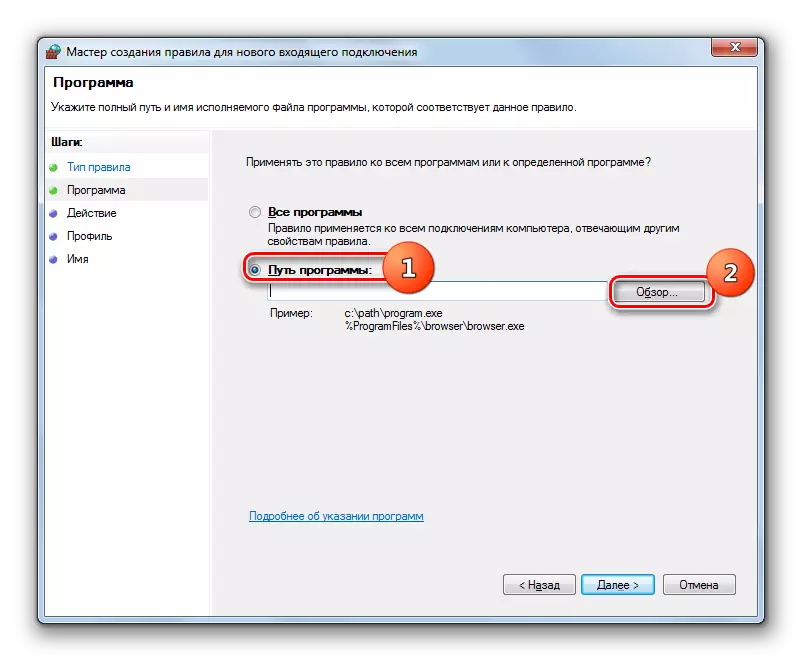
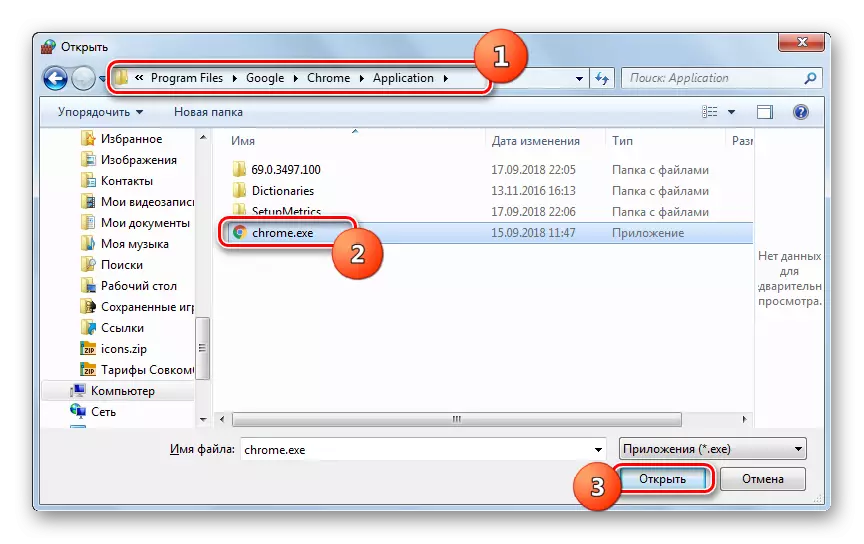
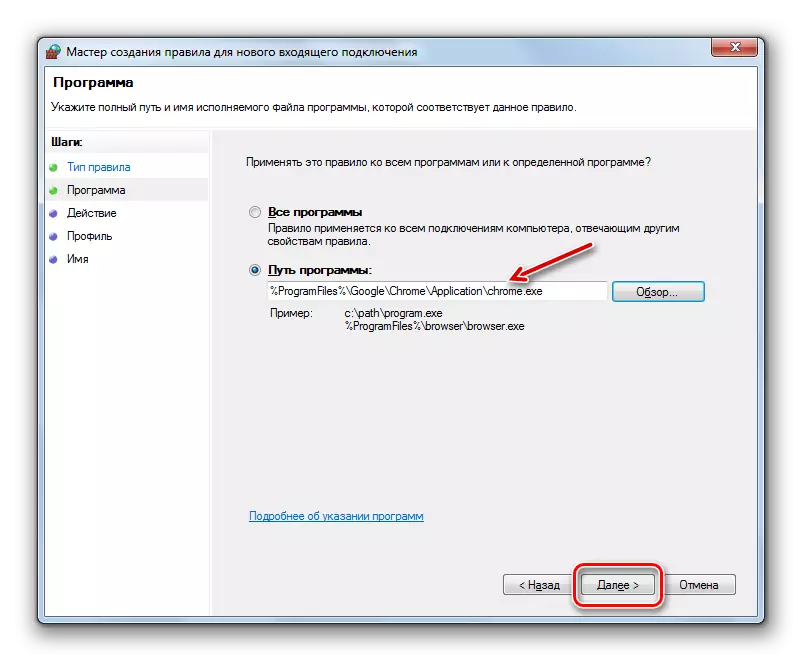
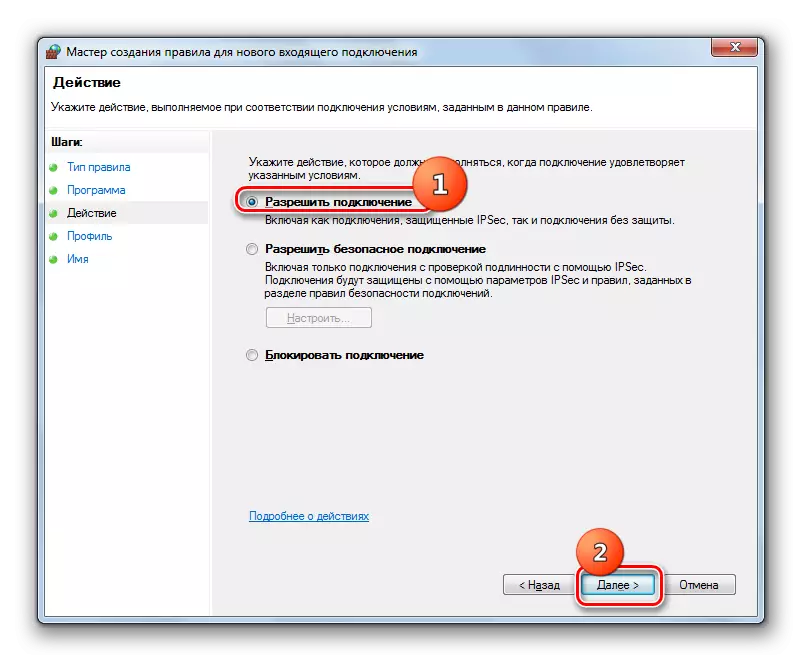
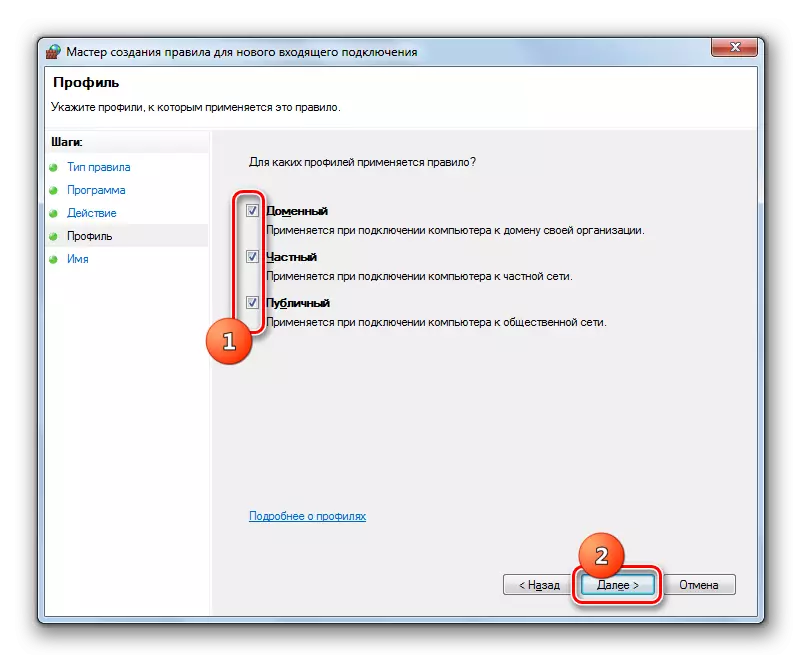
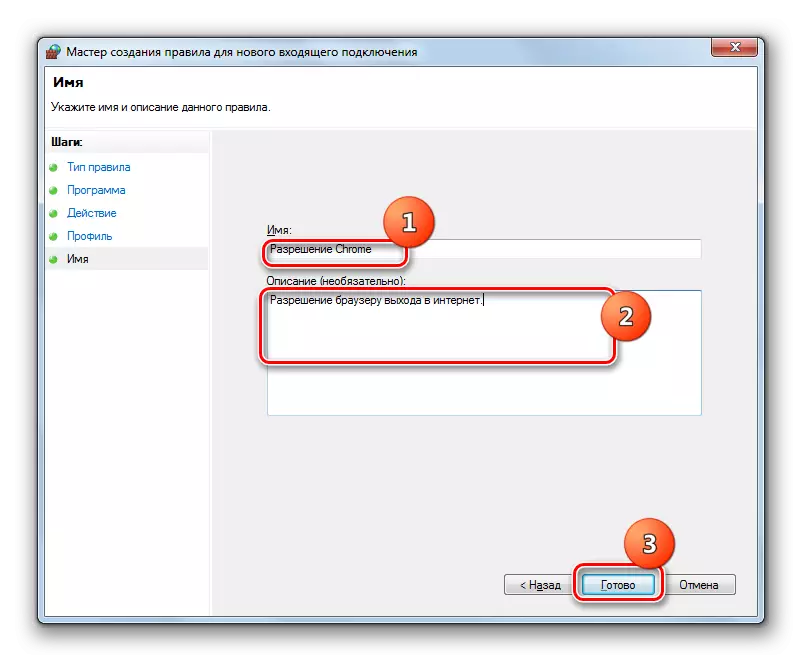
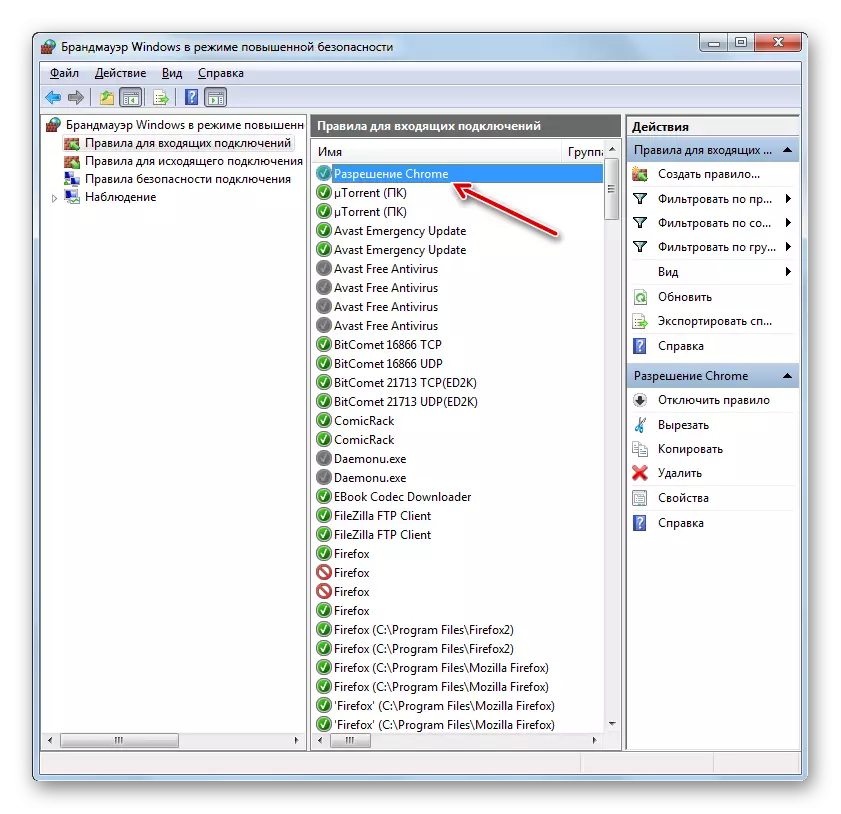
د بندر قانون یو څه مختلف سناریو رامینځته شوی.
- د سپارښتنې ډول انتخاب کړکۍ کې، د "بندر" اختیار غوره کړئ او په بل کلیک وکړئ.
- د رایی ورکونکو راډیوو ټکو سره، تاسو اړتیا لرئ یو له دوه پروتوکولونو څخه وټاکئ: TCP یا USDE. د یوې قاعدې په توګه، په ډیری قضیو کې لومړی اختیار کارول کیږي.
بل، تاسو باید غوره کړئ، د هغه کوم بندیانو څخه چې تاسو غواړئ د ښکار کولو لپاره مناسب شئ: د ټولو یا پورتنیو تعریف شوي څخه پورته. دلته بیا دا د یادولو وړ دی چې لومړی اختیار د امنیتی اهدافو لپاره وړاندیز شوی که تاسو د عکس العمل ښه دلیلونه نلرئ. نو دوهم اختیار غوره کړئ. په ښي ځای کې، تاسو اړتیا لرئ د پورټ شمیره مشخص کړئ. تاسو کولی شئ سمدلاسه د کوما د کوما یا د DAA له لارې د شمېرو په اوږدو کې ډیری شمیرې ته ننوځي. د ټاکل شوي ترتیباتو په کارولو سره، "راتلونکی" فشار ورکړئ.
- نور نور ګامونه دقیقا ورته دي لکه څنګه چې بیان شوي، د برنامې لپاره د قاعدې رامینځته کولو په پام کې نیولو سره، او پدې پورې اړه لري چې تاسو غواړئ بندر خلاص کړئ یا، برعکس، بلاک.

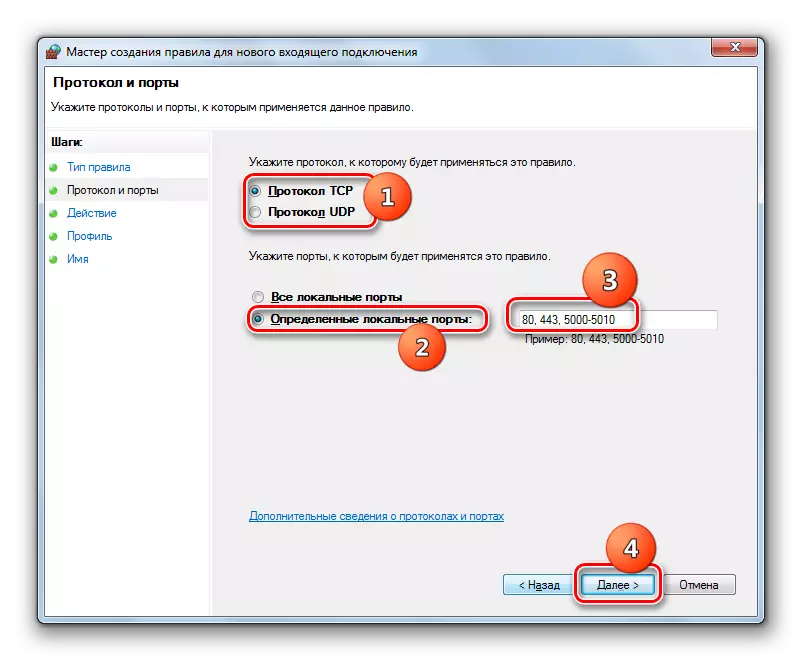
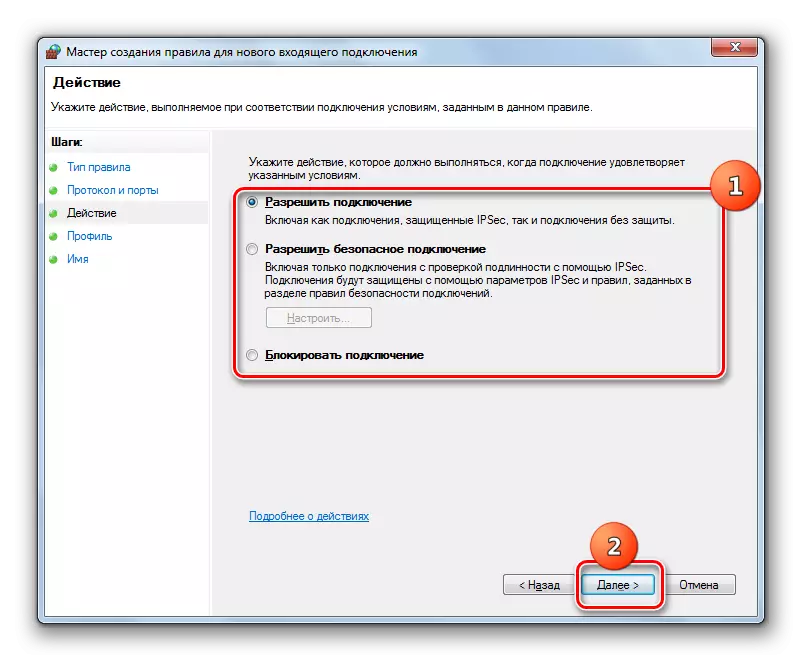
لوست: د وینډوز 7 کمپیوټر کې د بندر خلاصولو څرنګوالی
د وتلو اړیکې لپاره قواعد رامینځته کول په سمه توګه د ورته سناریو لخوا ترسره کیږي، لکه څنګه چې راتن. یوازینۍ توپیر دا دی چې تاسو باید د پرمختللي امستنې کړکۍ کی left اړخ ته د "وتلو اتصال" لپاره د "روانه ارتباط لپاره اختیار" قواعد "کلیک وکړئ.
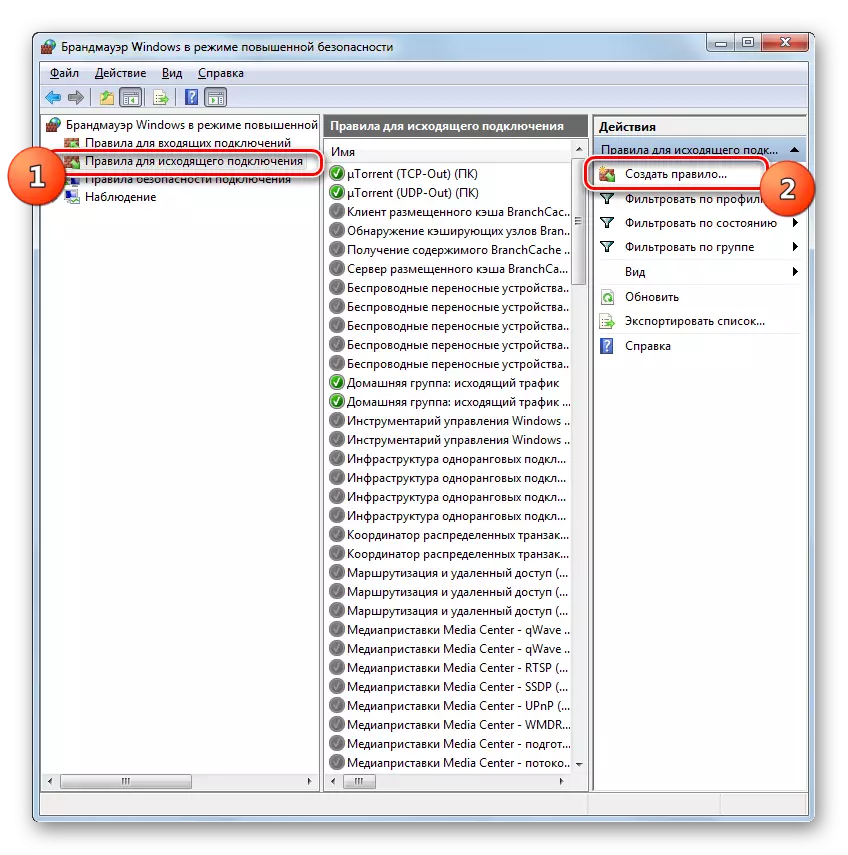
د قانون لرې کولو لپاره الګوریتم، که چیرې دا ډول اړتیا ناڅاپي ښکاري، خورا ساده او په ښه پوهیدل.
- په لیست کې مطلوب توکي روښانه کړئ او "حذف" کلیک وکړئ.
- د تایید شوي عمل ډیالوګ بکس کې د "هو.
- قاعده به له لیست څخه لرې شي.
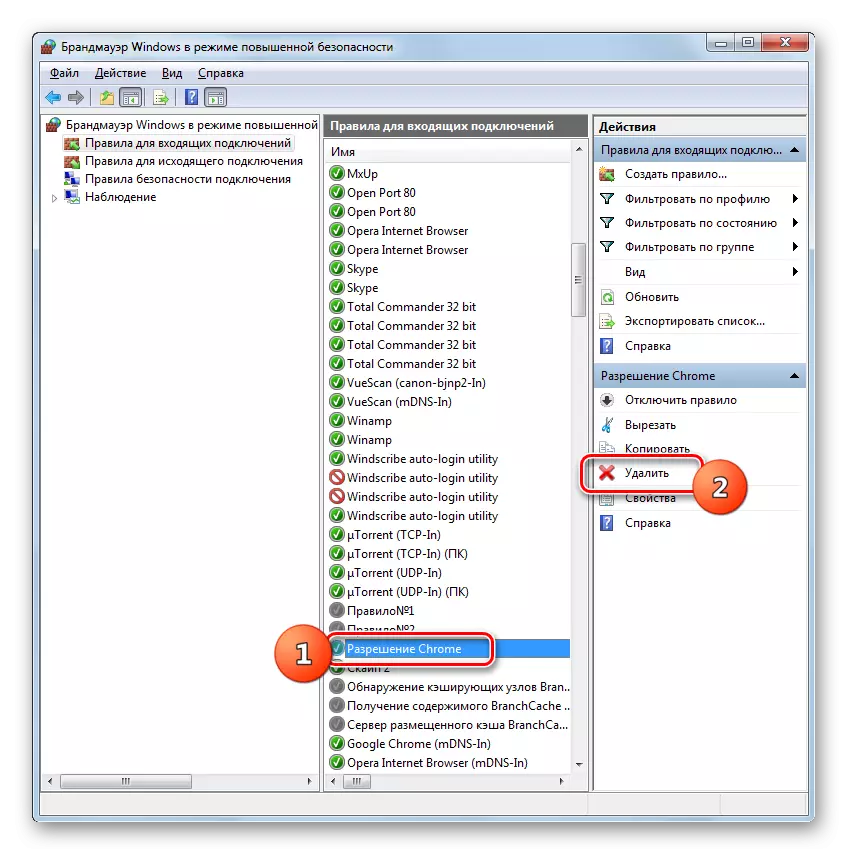

پدې موادو کې، موږ یوازې د وینډوز 7. دننه د فایډوال تنظیم کولو لپاره یوازې لومړني وړاندیزونه بیا پیل کړل. په ورته وخت کې، ساده اقدامات، لکه بندر ته د لاسرسي اجازه، خلاصیدل یا بندول
